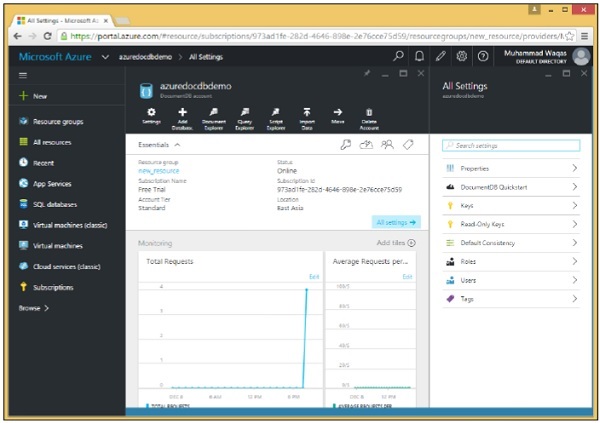📌 相关文章
- DocumentDB-连接帐户(1)
- DocumentDB-连接帐户
- DocumentDB-创建数据库(1)
- DocumentDB-创建数据库
- DocumentDB SQL-数组创建(1)
- DocumentDB SQL-数组创建
- DocumentDB-创建集合(1)
- DocumentDB-创建集合
- DocumentDB教程
- DocumentDB教程(1)
- 如何创建一个 github 帐户 (1)
- DocumentDB-简介(1)
- DocumentDB-简介
- 讨论DocumentDB
- DocumentDB-数据类型
- DocumentDB-数据类型(1)
- Bugzilla-创建新帐户(1)
- Bugzilla-创建新帐户
- DocumentDB-删除数据库
- DocumentDB-删除数据库(1)
- DocumentDB SQL-参数化(1)
- DocumentDB SQL-参数化
- DocumentDB-列表数据库
- DocumentDB-列表数据库(1)
- 如何创建一个 github 帐户 - 任何代码示例
- 使用 python 创建假 instagram 帐户(1)
- DocumentDB SQL-运算符(1)
- DocumentDB SQL-运算符
- DocumentDB SQL教程(1)
📜 DocumentDB-创建帐户
📅 最后修改于: 2020-11-28 13:42:41 🧑 作者: Mango
若要使用Microsoft Azure DocumentDB,必须创建一个DocumentDB帐户。在本章中,我们将使用Azure门户创建一个DocumentDB帐户。
步骤1-如果您已经有Azure订阅,请登录在线https://portal.azure.com ,否则需要先登录。
您将看到主仪表板。它是完全可定制的,因此您可以按自己喜欢的方式排列这些磁贴,调整它们的大小,添加或删除您经常使用或不再使用的磁贴。
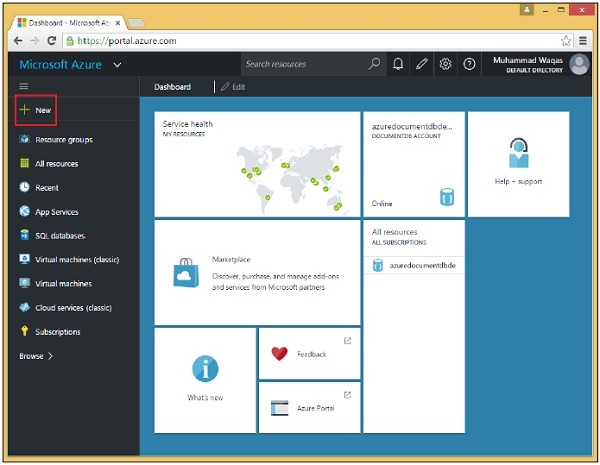
步骤2-选择页面左上方的“新建”选项。
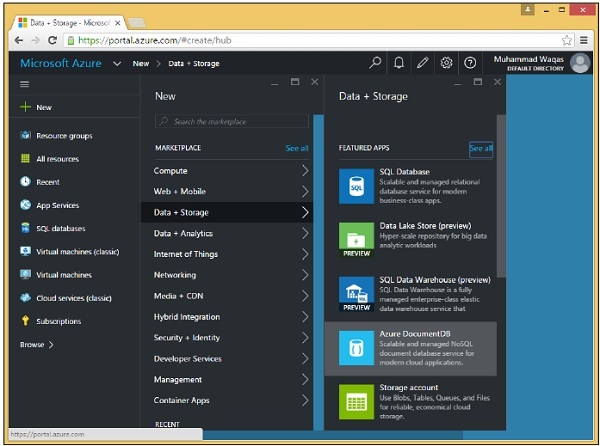
步骤3-现在选择Data+单击存储> Azure DocumentDB选项,您将看到以下“新建DocumentDB帐户”部分。
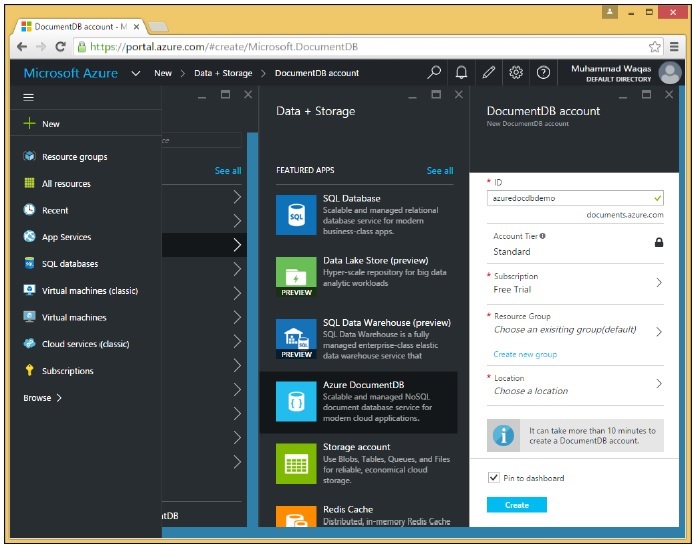
我们需要提出一个全球唯一的名称(ID),该名称与.documents.azure.com组合在一起是我们DocumentDB帐户的可公开寻址的端点。我们可以使用此端点通过Internet访问我们在该帐户下创建的所有数据库。
步骤4-让我们将其命名为azuredocdbdemo,然后单击资源组→new_resource。
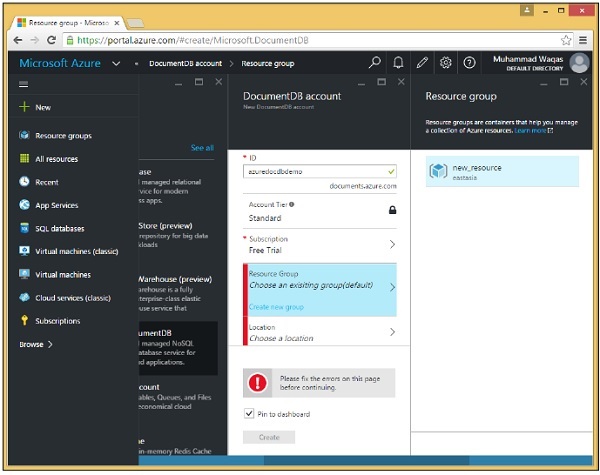
步骤5-选择位置,即要托管此帐户的Microsoft数据中心。选择位置并选择您的地区。
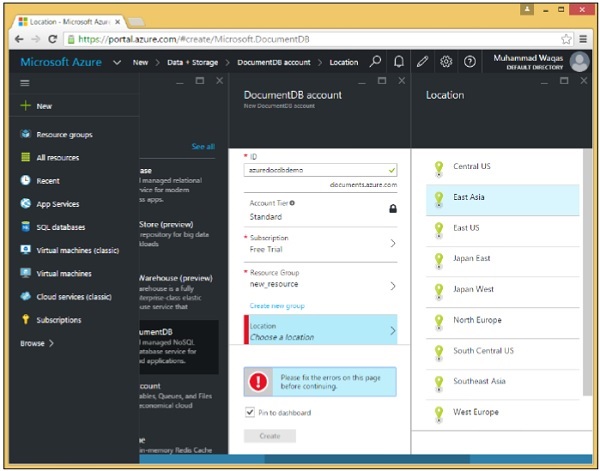
步骤6-选中固定到仪表板复选框,然后继续并单击创建按钮。
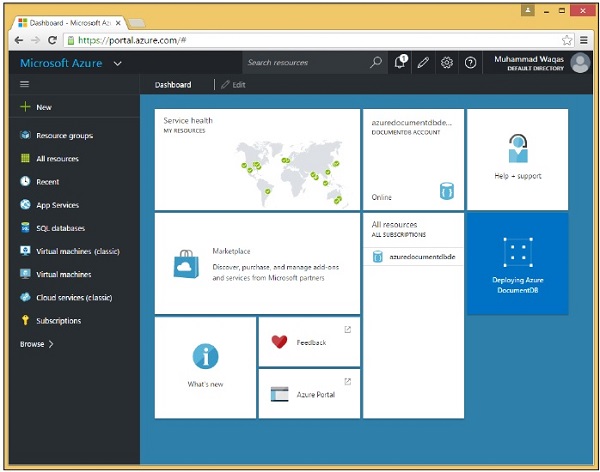
您会看到磁贴已经添加到了仪表板中,并告知我们正在创建该帐户。实际上,在DocumentDB分配端点,设置副本并在后台执行其他工作的同时,为新帐户设置内容可能要花费几分钟。
完成后,您将看到仪表板。
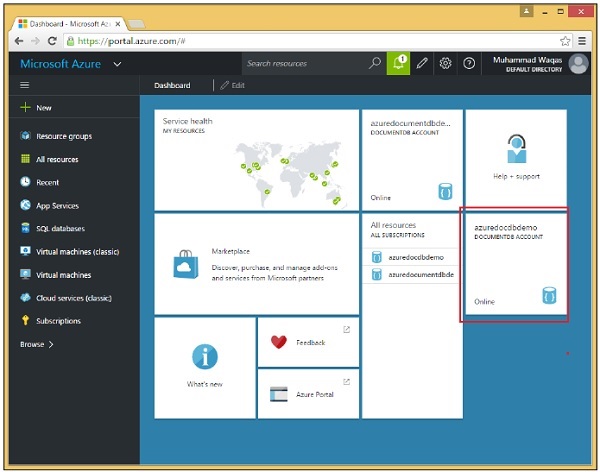
步骤7-现在单击创建的DocumentDB帐户,您将看到一个详细的屏幕,如下图所示。